电脑显示屏突然黑屏,尤其是在不慎摔落之后,对使用者来说无疑是一大困扰。是否可以恢复显示,或者需要采取哪些措施来尽可能减少损失,这些问题可能会在你心中盘...
2025-04-02 3 解决方法
在使用电脑过程中,耳机突然无声是一个常见问题,这可能会中断您的休闲时光或阻碍重要会议。当你遇到电脑插入耳机后无声的情况时,应该如何排查并解决呢?下面将为您提供一系列的解决方法,帮助您迅速恢复耳机的音频输出功能。
我们需要明确的是,电脑插入耳机后无声可能涉及硬件和软件两个层面的问题。我们先从最简单的硬件连接开始排查:
检查耳机连接是否牢固
拔出耳机,查看是否有损坏或污垢的迹象。如果发现耳机插头或电脑耳机插孔有灰尘或异物,需用干净的布或棉花棒轻轻清理。
再次将耳机插入电脑的音频输出接口,注意是否有明显的卡紧或到位感。如果是无线耳机,则确保蓝牙连接正常。
尝试连接其他设备
尝试将耳机连接到其他设备(例如手机或另一台电脑)上,确认耳机本身是否正常工作。
如果耳机在其他设备上工作正常,那么问题很可能出在你的电脑端。
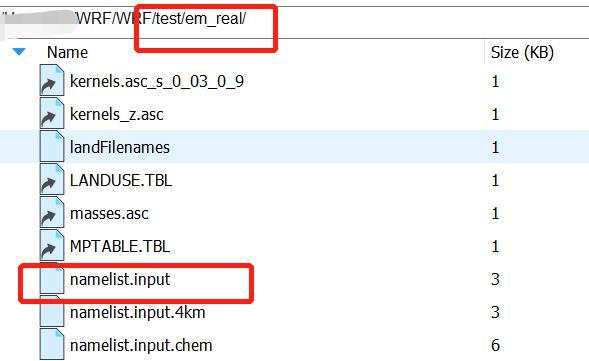
确认耳机及连接无误后,接下来就需要检查电脑设置及软件状态:
检查音频驱动程序
打开控制面板,找到硬件和声音中的设备管理器。
查看声音、视频和游戏控制器下是否有任何标记为黄色感叹号的设备。如果有,这意味着驱动程序可能已损坏或不正确。
可以通过设备管理器更新或回滚驱动程序,或者到官方网站下载最新驱动程序进行安装。
调整音频输出设置
右键点击任务栏右下角的小图标(音量控制),选择打开声音设置。
在播放选项中,确保耳机已经被选为了默认设备。如果不是,那么选择耳机作为默认播放设备。
运行音频故障排除程序
在控制面板搜索栏输入“故障排除”,选择硬件和设备。
按照提示运行音频故障排除程序,它可以帮助您自动检测并解决一些常见的音频问题。
关闭音频增强功能
在声音设置中,找到相关的音频增强选项并关闭它。这可能会解决软件层面的冲突问题。
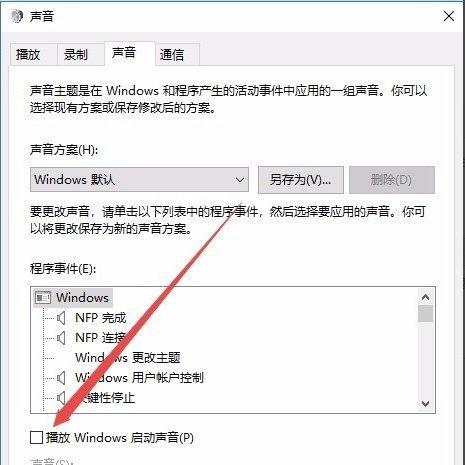
检查系统音频服务
打开服务(通过搜索栏输入“services.msc”即可打开)
查找并检查“WindowsAudio”和“WindowsAudioEndpointBuilder”这两个服务,是否处于“已启动”状态,并且启动类型为“自动”。
检查系统更新
通过设置>更新和安全查看是否有可用的系统更新。有时软件层面的问题可以通过系统更新获得解决。
如果以上步骤都未能解决您的问题,那么可能需要考虑的解决方法包括但不限于:
系统恢复至未出现此问题的时间点。
重装操作系统。
联系专业技术人员或售后服务进行检查。
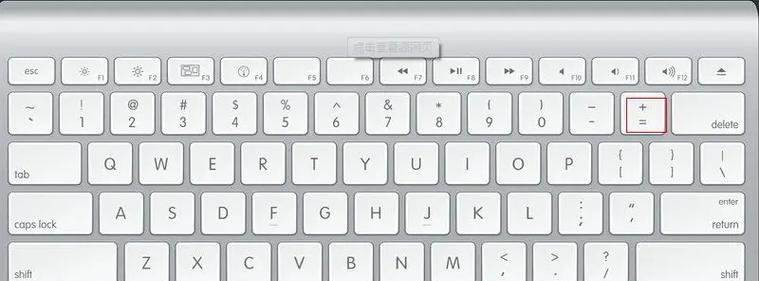
电脑插入耳机后无声,通常是由于简单的连接问题、驱动问题或系统设置问题所导致的。通过以上方法的逐个排查和调整,大多数情况下的问题都可以得到有效解决。务必按照步骤逐一尝试,并保持耐心,通常情况下,您无需专业帮助即可恢复耳机的音频输出功能。如果问题持续存在,请考虑进一步的技术支持。
标签: 解决方法
版权声明:本文内容由互联网用户自发贡献,该文观点仅代表作者本人。本站仅提供信息存储空间服务,不拥有所有权,不承担相关法律责任。如发现本站有涉嫌抄袭侵权/违法违规的内容, 请发送邮件至 3561739510@qq.com 举报,一经查实,本站将立刻删除。
相关文章
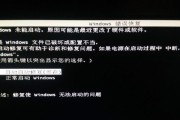
电脑显示屏突然黑屏,尤其是在不慎摔落之后,对使用者来说无疑是一大困扰。是否可以恢复显示,或者需要采取哪些措施来尽可能减少损失,这些问题可能会在你心中盘...
2025-04-02 3 解决方法
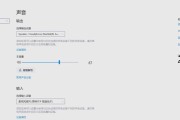
电脑后显示器无声音通常是由于硬件连接问题、音频设置问题或驱动问题所导致。当我们遇到这种故障时,别着急,通过以下步骤进行排查和修复是完全可能解决这一问题...
2025-03-31 6 解决方法

开篇核心突出:对于使用宏讯电脑的用户来说,遇到电脑不断重启并且屏幕黑屏的情况确实令人头疼。这个问题可能是由多种不同的原因引起的,包括硬件故障、系统...
2025-03-30 9 解决方法

电脑耳机突然无声可能会让许多玩家在享受电子游戏的乐趣时遇到不小的麻烦。如果你是马里奥游戏的忠实粉丝,那么在玩《超级马里奥》时遇到耳机无声肯定会影响你的...
2025-03-28 12 解决方法
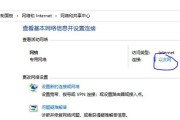
高配置电脑网页卡顿,不仅影响工作效率,还可能打断用户的浏览体验。然而,即便拥有高性能的硬件,网页卡顿的问题也时有发生。本文将详细探讨各种可能的解决方法...
2025-03-28 8 解决方法

遇到电脑音响无声的情况无疑令人沮丧,尤其是在您需要使用或者欣赏音乐时。幸运的是,这个问题通常不是那么难以修复。在这篇文章中,我们将一步一步地探讨电脑音...
2025-03-27 10 解决方法